de înregistrare software-ul Windows XP bootabil USB record de încredere
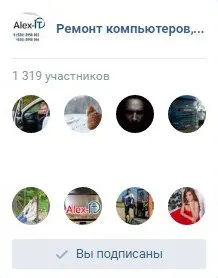


Dragi cititori ai site-ului, ultimul articol, am pus accent pe instalarea de sisteme de operare, există încă despre Windows 7 parts, în ultimul articol am spus cât de ușor Ajustați Windows XP. precum și modul în care se descarcă BIOS-ul de pe disc și unitățile flash. Dar nu a spus cum să scrie Windows XP pe o unitate flash (a crea un distro). Acest lucru ne va ajuta un program de mare, încât am fost întotdeauna salvat! 🙂
Iar programul se numește WinSetupFromUSB. A se vedea acest articol și va înțelege că este ușor de utilizat.
Cum de a scrie în jos sau de a face Windows XP distro pe o unitate flash?
Bineînțeles, Puteți folosi programul UltraISO, dar unele eroare se produce: txtsetup.sif deteriorat sau lipsește. Prin aceasta, vă voi arăta cum să ardă un Windows boot-abil și modul de modă veche, care nu se lasa.
Pentru a începe, introduceți unitatea flash USB, deschideți Computerul meu și apoi faceți clic-dreapta pe unitatea flash pe care doriți să înregistrați distribuția. Veti vedea aici este meniul:
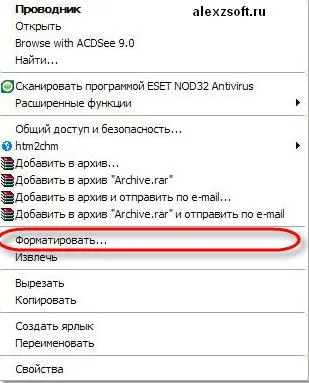
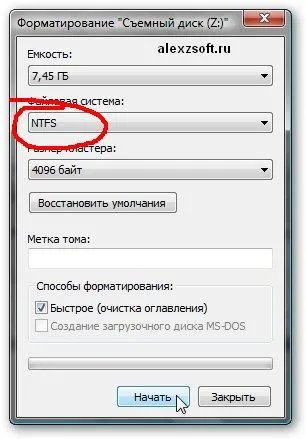
Selectați toate așa cum se arată și apăsați Start. Odată ce unitatea flash a fost formatat, începe distracția.
Pentru a începe distribuția noastră cu Windows XP, trebuie să despachetați. Puteți face acest lucru orice arhivă, WinRAR sau un drum liber 7-Zip File Manager. Și doar prin copierea programelor DAEMON-Tools sau UltraISO, despre ele vom vorbi. După despachetare, să creeze un XP bootabil Windows pe o unitate flash.
Crearea de distribuție.
Descărcați cea mai recentă versiune a programului gratuit și WinSetupFromUSB termen (arhivare 32x și versiunile 64x biți).
a pus imediat un format Auto capusa cu FBinst și restul ca în imagine. Este necesar ca programul pentru a formata o unitate flash USB pentru a se potrivi nevoilor dumneavoastră.
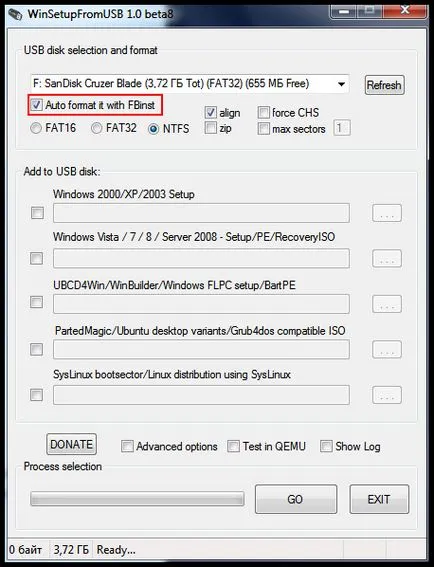
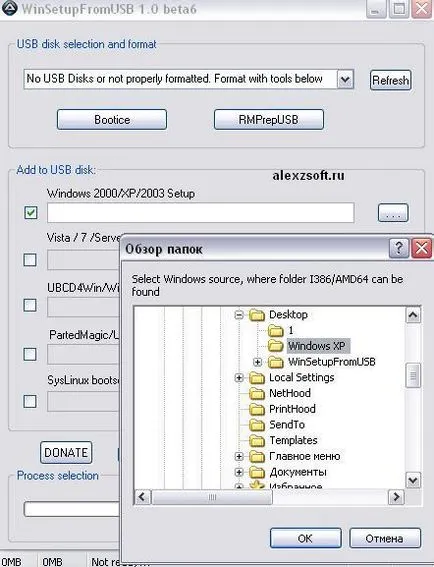
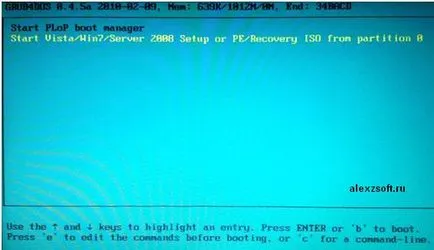
Asta e tot distribuție record de boot Windows XP este finalizată, sper că totul a fost clar de instalare, cu succes, veți vedea în articolul de configurare 🙂